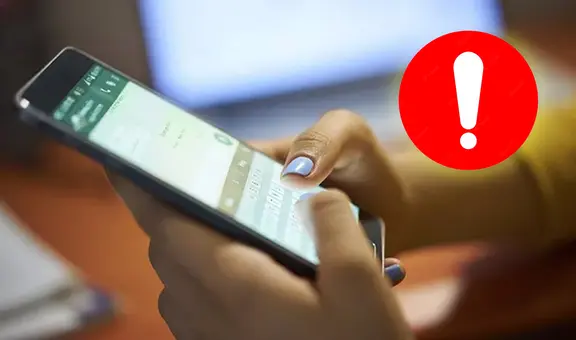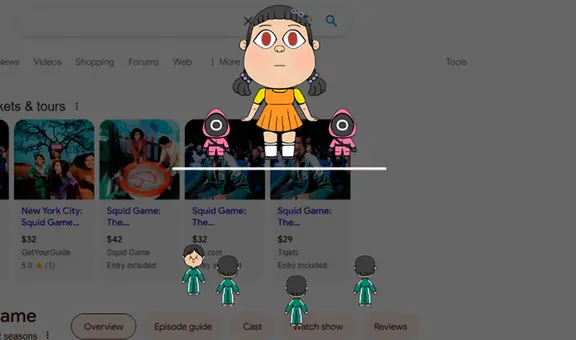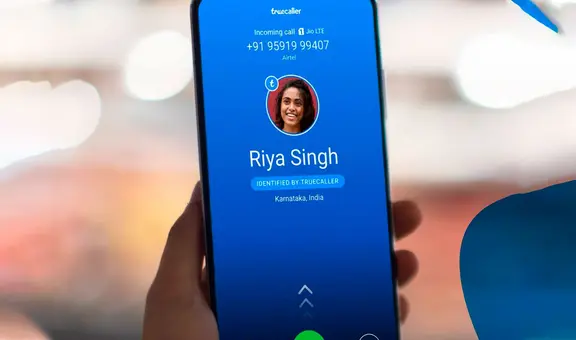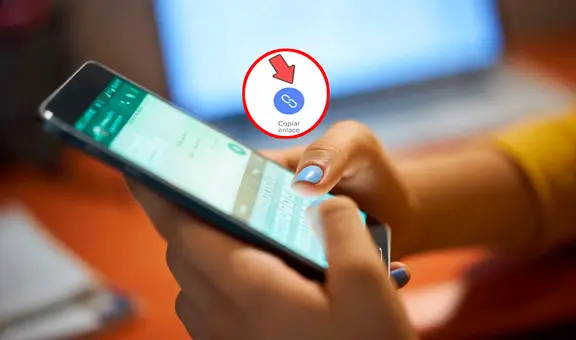¿Qué sucede cuando dejas el router prendido durante todo el día? Te lo revelamos
¿Es recomendable dejar el router de tu casa encendido las 24 horas o debes apagarlo en las noches cuando no lo utilizas? Aunque no lo creas, la respuesta es bastante impensada.
- ¿Qué fue lo más buscado en Google Perú en el 2025? Los temas de mayor interés entre los peruanos
- ¿Qué es WhatsApp Plus y por qué debes evitar instalarlo en tu smartphone?

No hay dudas de que el router se ha convertido en uno de los aparatos más útiles de los hogares, ya que brinda la posibilidad de que todos los miembros de una familia accedan a internet a través del Wi-Fi. Si no tuvieras esta ‘maravilla tecnológica’, los dispositivos que están en tu vivienda como smartphones, laptops, smart TV, tablets, entre otros, no podrían conectarse. Por lo general, la mayoría de personas tiene la costumbre de dejar este equipo prendido todo el día; sin embargo, hay usuarios que creen que es mejor apagarlo en las noches, ya que nadie lo usa. ¿Cuál es la verdad? Aquí te la contamos.
¿Qué pasa si dejas el router encendido durante varias horas?
Debes saber que, si dejas encendido el router durante las 24 horas del día, no pasa nada porque estos equipos están diseñados para funcionar de esa forma y puedas conectarte a internet siempre. Además, los componentes del equipo no sufrirán ningún daño al mantenerse en ese estado.
TE RECOMENDAMOS
TEMU VS. ALIEXPRESS: ¡AQUÍ ESTÁN LOS MEJORES PRECIOS! | TECHMOOD
Con respecto al consumo de luz, a diferencia de otros aparatos eléctricos que tenemos en nuestra casa, el router gasta poca energía. Según cálculos de la plataforma How-To Geek, en promedio se gastan 11,65 dólares por año si está siempre encendido. Una cifra mínima en comparación con otros electrodomésticos del hogar.
Algunos expertos también indican que encender y apagar mucho los aparatos electrónicos puede reducir su periodo de vida útil. Esto es debido al estrés al que son sometidos los componentes internos, derivado de los cambios de corriente y temperatura.
Por tal motivo, lo recomendable es apagar el router al menos una vez cada dos meses por el cambio de IP que las empresas de Internet gestionan cada cierto tiempo. También puede suceder que esté funcionando lento y apagarlo por 60 segundos puede ayudarnos a recuperar su funcionamiento.
¿Qué ocurre cuando reinicias el router?
Reiniciar el router que tenemos en nuestra casa u oficina brinda algunos beneficios que la mayoría de los usuarios desconocen. Estos son los siguientes:
- Cambiar tu IP: Cuando reiniciamos nuestro router, este cambia de dirección IP. Para hacerlo, debemos mantenerlo apagado por lo menos 10 segundos y luego volver a encenderlo.
- Mejorar la velocidad de conexión: Otro de los beneficios que otorga el reiniciar el router es mejorar tu velocidad de conexión, ya que se reparan conexiones y se borran datos acumulados.
- Soluciona errores de la memoria RAM: A través de este proceso se realiza una limpieza de memoria RAM y se solucionan errores. Así, cuando tengamos problemas de rendimiento o de temperatura, la mejor forma de resolverlos es con un reinicio.
- Expulsa hackers: El router es una de las puertas de entrada a los dispositivos que tenemos conectados. Por ello, reiniciarlo puede salvarte de posibles hackers que intentan acceder a tu red doméstica.

Uno de los beneficios del reiniciar el router es mejorar la velocidad de conexión. Foto: ADLSZone
¿Qué significa que tu router te muestre una luz azul que parpadea?
En muchos casos la señal de internet no funciona como debería y muchas personas optan por revisar el router de la casa o del trabajo para comprobar si el aparato se encuentra apagado o con problemas de conexión. En ese sentido, hay veces en que dicho dispositivo, en lugar de mostrar una luz verde o amarilla, refleja luces de color azul. Si has tenido la oportunidad de presenciarlo y no sabes qué significa, en esta nota te explicaremos por qué ocurre.
Que puedas llegar a observar una luz azul en tu router es muy normal. Se trata de una señal que indica que el lugar cuenta con internet, pero generalmente se presenta en las redes de 2.4 y 5 Ghz en los iconos de subida y descarga. No obstante, en la situación de que la misma empiece a parpadear, quiere decir que se está reconectando nuevamente a otras redes. Además, si se pierde y se cambia a color verde, es recomendable que vuelvas a enchufar y desenchufar el aparato.
Las luces, en la mayoría de casos, deben estar en azul para que tengas realmente un internet de doble banda. Si solamente se aprecia en azul el de bajada y no el de subida, podría ser que tu velocidad es imperfecta.
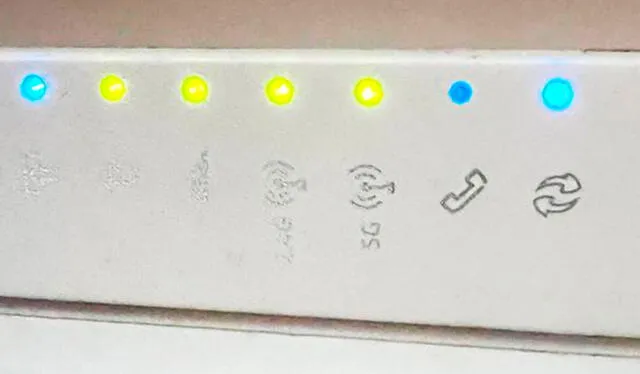
Se trata de un comportamiento del router muy normal. Foto: Robotina
PUEDES VER: WhatsApp: ¿cómo averiguar quién te añadió a su lista de contactos y qué nombre te pusieron?
¿Por qué motivos parpadean las luces del router Wi-Fi de tu casa?
Dependiendo del router que se tenga, se suele encontrar una luz que indica el estado de Internet. En otros casos puede señalar cómo evoluciona la alimentación energética, la actividad de la línea, la actividad de las conexiones a la PC, ya sea por Ethernet o de manera inalámbrica.
Sin embargo, en la mayoría de casos cada aparato WiFi presenta varias luces. No existe un modelo estándar y algunos atribuyen ciertas denominaciones a las iluminaciones mientras que otros utilizan símbolos y stickers. Estos son los motivos por los que parpadea en cada una de sus funciones.
- Power: Si el aparato tiene corriente y está encendido permanecerá fijo.
- LAN: Si aparece prendido, entonces está conectando un equipo a través de un cable de red Ethernet. Si es intermitente, está transmitiendo datos.
- Wifi: Señala que está activada la red Wi-Fi. Si parpadea significa que transmite datos.
- Internet: Si la luz se mantiene fija entonces se ha establecido correctamente la conexión. Si parpadea, indicará que circulan los datos entre el router y la red.
- WPS: Indicando que se ha conectado sin introducir una contraseña y está activo cuando la luz se observa fija. Si parpadea, se está pasando la contraseña Wi-Fi a otro dispositivo para su configuración.
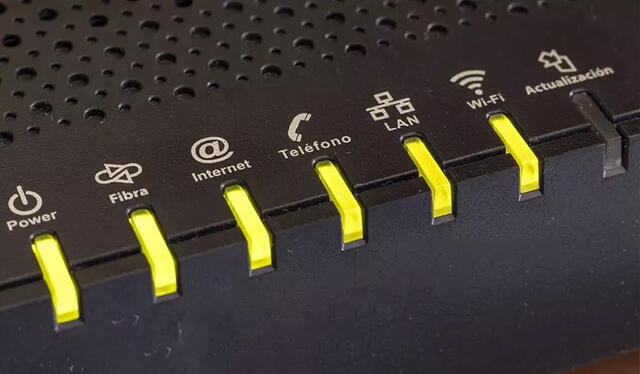
La cantidad de luces varía dependiendo del router. Foto: Adslzone
¿Qué cosas nunca debes hacer con tu router?
El router es un equipo importante para la conexión de internet en nuestro hogar. A través de este aparato conectaremos múltiples dispositivos como celulares, laptops y televisores inteligentes. Por ello, debemos lograr que funcione lo mejor posible y evitar acciones que lo afecten. Para esta situación, conozcamos cuáles son los errores que no podemos cometer.
Uno de los errores que suelen cometer los usuarios es dejar el router en sus valores predeterminados. Es decir, no se preocupan por el nombre de red y la clave para el Wi-Fi, tal como vino de fábrica. Este descuido resulta peligroso ya que un atacante podría explotar alguna vulnerabilidad si sabe el modelo del aparato.
Los usuarios tienen conocimiento que los celulares, laptops, tablets y otros equipos deben ser actualizados de manera frecuente. Sin embargo, poco saben que esta acción también es necesaria en los router. Por tal motivo, los internautas nunca actualizan el firmware y eso puede suponer problemas importantes.

Desliza para ver los detalles de este truco casero que aumentará la señal de tu wifi. Foto: ComputerHoy.
¿Qué pasa después de resetear el router?
Los routers suelen instalar actualizaciones de madrugada para no generar molestias en los usuarios, estas colaboran con el mejoramiento y funcionalidad del equipo. Sin embargo, algunos necesitan ser reiniciados para garantizar que todo vaya bien.
Cuando reiniciamos nuestro router, este cambia de dirección IP. Para ello, debemos mantenerlo apagado por lo menos 10 segundos y luego volver a encenderlo; así ocurrirá el cambio.
Lo más importante es que a través de este proceso se realiza una limpieza de memoria RAM y se solucionan errores. Así, cuando tengamos problemas de rendimiento o de temperatura, la mejor forma de resolverlos es con un reinicio.
Otra gran razón para ejecutar este procedimiento en nuestro router está relacionada con la seguridad de nuestra red de internet. Los hackers pueden aprovechar las vulnerabilidades de un software desactualizado y tomar el control del equipo. Por ello, al reiniciarlo expulsaremos a todos los intrusos.

Reiniciar el router con frecuencia es recomendable. Foto: HardZone
PUEDES VER: ¿Por qué es recomendable apagar o reiniciar tu teléfono y cada cuánto tiempo debes hacerlo?
Windows 10: ¿cómo consultar el desgaste y estadio de la batería de tu laptop?
Las laptops se han vuelto muy populares debido a que ofrecen la comodidad de poder llevarlos a cualquier lugar con nosotros, sin embargo, puede ocurrir que la autonomía se reduzca lentamente. Este problema puede estar relacionado con el estado de la batería. ¿Cómo averiguarlo? Aquí te lo enseñamos.
Según detalla Xataka, un portal especializados en tecnología, las baterías de las computadoras portátiles vienen con una capacidad máxima que se mide en milivatios hora (mWh) y cuando se produce un desgaste (wear level) esa cifra disminuye.
Por ejemplo, si te compraste una laptop con Windows 10 que posee una batería de 30.000 mWh (con autonomía de tres horas), pero luego de un año notas que dura solo la mitad, entonces tendrás un desgaste del 50%.
Existen varios métodos para averiguar en qué condición se encuentra la batería de tu computadora portátil. Aquí te enseñaremos dos, uno que no requiere programas y otro que sí requiere un software adicional.
1. Pulsa el ícono de lupa (ubicado en la barra de tareas) y busca ‘ejecutar
2. Escribe el siguiente comando powercfg/batteryreport y pulsa aceptar
3. Se generará un reporte que se alojará en la carpeta usuarios del risco C
4. Abre el documento y verás dos apartados: design capacity y fFull charge capacity.
Si ambos son iguales, no hay desgaste. Pero si el segundo es menor, eso significa que ha perdido autonomía. Ten en cuenta que en algunos equipos, este método no está habilitado. Ellos deberán utilizar el siguiente método.
WhyNotWin11, el programa que detalla por qué tu PC no es compatible con Windows 11
Desde el anuncio oficial de Windows 11, usuarios de todo el mundo han optado por utilizar el programa PC Health Check de Microsoft para comprobar si sus computadoras de escritorio o laptops serán compatibles con el nuevo sistema operativo. Sin embargo, este no brinda muchos detalles, lo que ha generado que recurran a otras alternativas como WhyNotWin11.
Según detalla Genbeta, un portal especializado en tecnología, este programa es mejor que PC Health Check, ya que examina todos los componentes y te revela si cumples o no con todos los requisitos mínimos.